Jaki jest rozmiar banera Twitcha
Dla tych, którzy nie są tego świadomi lub potrzebują przypomnienia, banery profilowe znajdują się u góry każdego kanału Twitcha. Pełniąc rolę obrazu w tle lub nagłówka profilu, baner jest najbardziej wyróżniającym się elementem graficznym profilu Twitcha i jest używany jako środek do nadania kontekstu lub podsumowania cech lub tematu danego kanału.
W związku z tym dostarczają ważnych informacji każdemu, kto przegląda Twój profil na Twitchu na pierwszy rzut oka. Nic więc dziwnego, że wielu czołowych streamerów wykorzystało potencjał brandingowy banera, dodając niestandardowy obraz.
Ale czy każdy stary użytkownik Twitcha może to zrobić? To na pewno!
I chociaż to wyłącznie od Ciebie zależy, który obraz, kolor lub czcionkę wybierzesz, bardzo ważne jest, aby rozmiar banera profilu Twitcha był prawidłowy, aby był wyświetlany poprawnie.
Zalecany rozmiar tych banerów to 1920 x 480 pikseli . Pamiętaj jednak, że strony Twitcha i obraz w tle będą skalowane na podstawie szerokości okna przeglądarki każdego użytkownika.
Oto jak zmienić rozmiar dowolnego pliku, aby dopasować go do rozmiaru, w trzech prostych krokach, w zaciszu przeglądarki internetowej. Będzie działać na każdym systemie operacyjnym i na każdym urządzeniu, o ile ma połączenie z Internetem.
-
Prześlij obraz banera
Aby rozpocząć, przejdź do Resizer Clideo, gdzie natychmiast powita Cię strona główna narzędzia. Najbliższe jest to, że narzędzie działa całkowicie online, co oznacza, że nie musisz pobierać żadnych podejrzanych aplikacji ani oprogramowania online.
W tym miejscu wybierz obraz, którego chcesz użyć jako banera Twitcha, dotykając przycisku „Wybierz plik” na środku ekranu. Narzędzie umożliwiało bezpłatne przesyłanie plików do 500 MB.
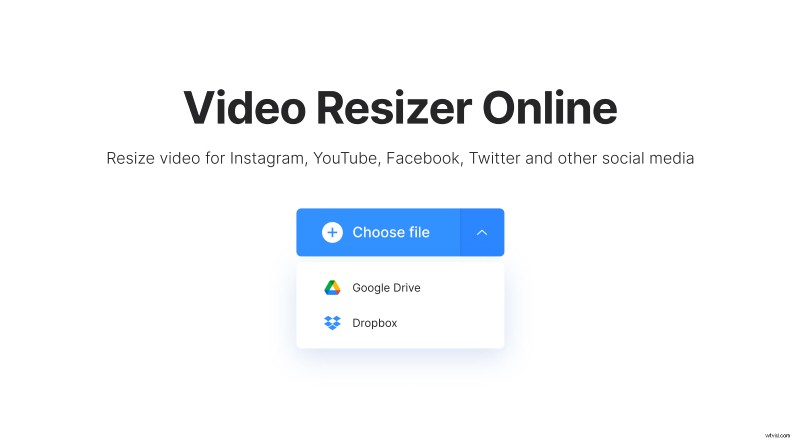
Nie masz na urządzeniu zdjęcia, którego chcesz użyć? Nie ma problemu. Możesz dodać plik do narzędzia z konta w chmurze Dysku Google lub Dropbox, dotykając strzałki w dół po lewej stronie, co spowoduje włączenie menu rozwijanego.
-
Zmień rozmiar
Po przesłaniu obrazu zostaniesz przeniesiony na stronę edytora. Pod nagłówkiem „Zmień rozmiar dla” pamiętaj, aby wybrać „Niestandardowy”, dezaktywować znak łańcucha między polami i ustawić liczbę pikseli w odpowiednich polach na 1920 x 480.
Następnie dostosuj wygląd obrazu za pomocą „Opcji przycinania”, które oferują dwa sposoby:możesz automatycznie „Dopasować” obraz do parametrów posta, aby był widoczny w całości (spowoduje to dodanie ramek), lub możesz go przyciąć bez granic.
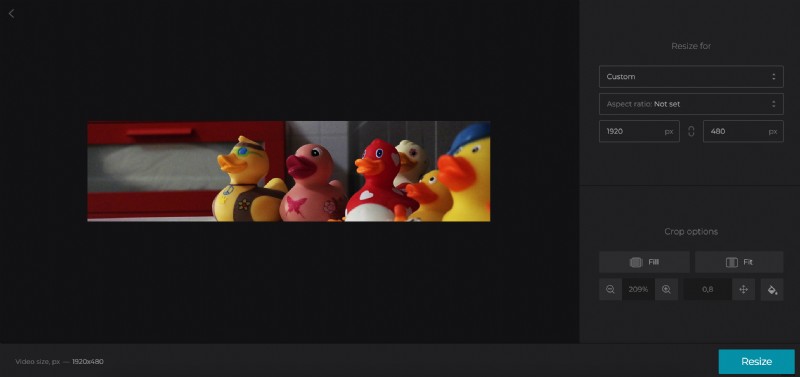
W przypadku Twitcha polecamy to drugie. Aby to zrobić, po prostu wybierz opcję „Wypełnij”. A jeśli chcesz, możesz także dostosować zdjęcie w ramce za pomocą selektorów powiększenia i pozycji, jeśli to konieczne.
Na koniec naciśnij przycisk „Zmień rozmiar”, aby rozpocząć przetwarzanie nowego obrazu banera Twitch.
-
Pobierz nowy baner
Twój nowy obraz banera powinien być gotowy w ciągu kilku sekund. Gdy tak się stanie, dotknij przycisku „Pobierz” i zapisz go na swoim urządzeniu. Tak jak poprzednio, możesz przechowywać je w chmurze i zapisywać bezpośrednio na kontach Dropbox lub Google Drive.
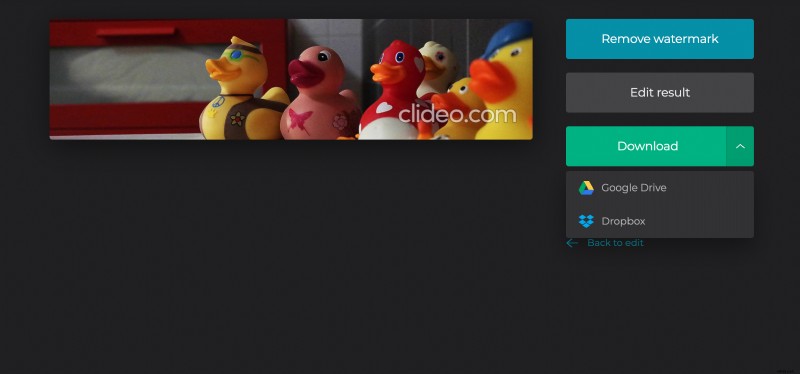
Potrzebujesz wprowadzić jakieś zmiany? Stuknij opcję „Wróć do edycji”, aby przejść do edytora bez konieczności rozpoczynania od nowa.
